Lär dig skillnader mellan videons mättnad och nyans och hur du redigerar dem
Inlägget kommer att erbjuda en förståelig recension av videons mättnad och nyans. Genom att läsa artikeln kommer du att veta vad som är nyans och mättnad. Vi vet alla att dessa element har en betydande inverkan på en video. Det ger smak och effekt till din video, vilket gör den tillfredsställande att titta på. Det ger också känslor som gör det mer inflytelserik för tittarna. Så missa inte chansen att läsa den här artikeln för att lära dig mer om nyans och mättnad. Dessutom, förutom att definiera dessa två element, finns det en annan sak du behöver lära dig. Du kommer att lära dig skillnaderna mellan dessa två element. Med hjälp av ett offlineprogram kommer du dessutom att upptäcka det enklaste sättet att ändra videons mättnad och nyans. Låt oss läsa artikeln utan vidare och få all information du behöver om diskussionen.
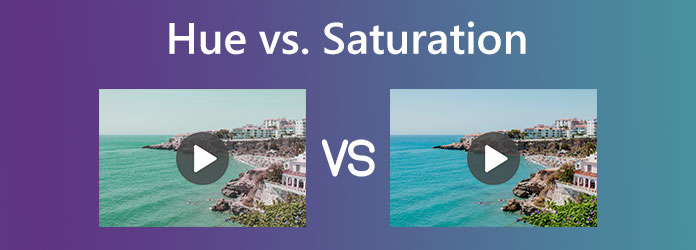
Del 1. Vad är nyans och mättnad
Vad är Hue
Färgens kromaticitet inkluderar nyans. De tre primära nyanserna av ljus är rött, blått och grönt. Det är därför en kombination av rött, grönt och blått producerar alla överförda nyanser. Det är fosforerna i dator- och tv-radiatorer. Dessutom, i andra elektriska färgskärmar, är nyans ett enda värde. Som tidigare nämnt beskriver den färgen och mäts i grader. Paletten består av rött, orange, gult, grönt, blått, lila och magenta. Rosa och magenta är dock inte ljusfrekvenser. Ett exempel på detta är en regnbåge. Den börjar med rött och går vidare till andra nyanser. Magenta och rosa utelämnas dock eftersom människor kan tolka dem som att de har felaktiga frekvenser. Nyans kan också ses som den primära färgen i regnbågen. Termen "nyans" hänvisar till en specifik grundläggande färgton eller rotfärgen.

Vad är saturation
Färgens renhet och hur mycket den avviker från grått indikerar mättnad. Mättnadsnivån kommer att minska om färgen är mer gråskala. Dessutom kan mättnad ses som nyansdominans i en färg. Den renaste färgen ses vid hjulets yttersta punkt. Dessutom minskar färgen och mättnaden gradvis när vi färdas in i den grå kärnan. En egenskap av excitation är inblandad. Det är en fysisk funktion som mäter hur mycket ren färg och ljusstyrka som kombineras. Dessutom fungerar färgmättnaden som en mätare för hur stark nyans den har. En färg som är mättad matchar nyansen och har inget grått i sig. Åtminstone innehåller färgen det gråaste.
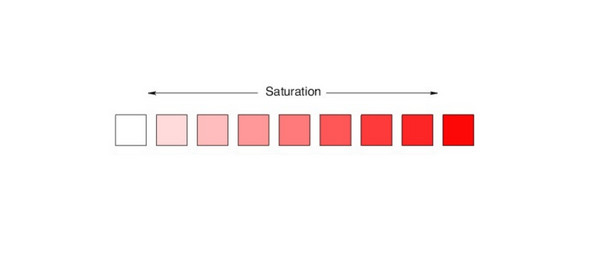
Del 2. Nyans vs. Mättnad
Mättnad
Mättnad beskriver hur mycket färgen är vid den angivna nyansen eller graden av livlighet.
Dessutom kan du mäta mättnaden med hjälp av procentsatser.
Grundläggande detaljer: Mättnad är känt som färgernas livfullhet
Annat namn: Det alternativa sättet att mätta är färgens renhet
Identifierad av: Mängden grått som ingår i primärfärgen mäts.
Nyans
Nyans är ljusets grundläggande egenskap som hjälper till att särskilja de olika färgerna. Och du måste mäta graden av vinkeln för nyans.
Grundläggande detaljer: Nyans representerar typen av färg
Annat namn: Det är den dominerande frekvensen
Identifierad av: Observera skillnaderna mellan rött, vitt eller grönt ljus.
Del 3. Hur man redigerar och ändrar videons nyans och mättnad
Ändra videons nyans och mättnad i Tipard Video Converter Ultimate
Efter att ha upptäckt de fullständiga detaljerna om nyans och mättnad kan vi gå vidare till stegen. I den här delen kommer du att lära dig hur du justerar din videos nyans, mättnad och ljusstyrka. Den mest pålitliga videoredigeringsprogramvaran du kan använda är Tipard Video Converter Ultimate. Det här offlineprogrammet kan hjälpa dig att ändra nyansen och mättnaden på din video. Den har ett intuitivt, användarvänligt gränssnitt och enkel procedur. Du kan ändra videons ljusstyrka, kontrast, nyans och mättnad med det här programmet. Dessutom kan du ändra din videos bildhastighet, zoomläge, kodare och upplösning. Bithastigheten, samplingshastigheten och andra ljudparametrar kan också ändras. Dessutom låter offlineprogrammet dig spara videon i olika utdataformat. Den innehåller MP4, AVI, MOV, MKV och mer.
Dessutom kan Tipard Video Converter Ultimate erbjuda fler funktioner, inklusive att ta bort vattenstämplar, konvertera filer, skapa ett collage, rippa en DVD och mer. Bortsett från det är offlineprogrammet bekvämt för alla användare. Du kan komma åt videoredigeringsprogramvaran på Mac och Windows. Följ de två enkla metoderna nedan för att ändra videons nyans och mättnad med denna videoredigerare för nyans och mättnad.
steg 1Download Tipard Video Converter Ultimate. Fortsätt sedan till installationsprocessen. Efter det startar du programmet på din dator. För att snabbt komma åt programvaran kan du klicka på Download knappen nedan.
steg 2När du har startat programvaran väljer du panelen Toolbox. Klicka sedan på Färgkorrigering verktyg från alternativen.
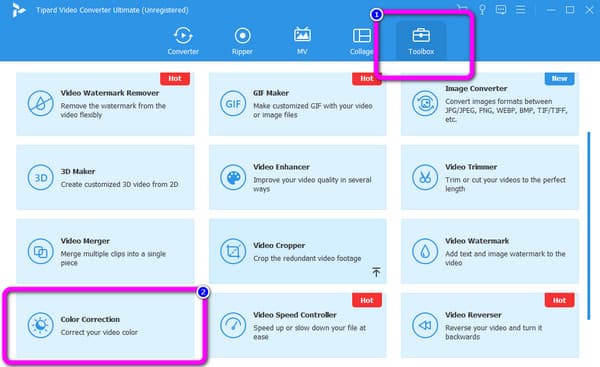
steg 3Ett annat gränssnitt kommer att dyka upp på skärmen. Klicka på i mittgränssnittet Plus ikonen för att infoga videon du vill redigera. Du kan öppna videon från filmappen.
steg 4När du har lagt till videon kan du starta redigeringsprocessen. Gå till nyans och mättnad alternativ. För att justera videons nyans och mättnad, kontrollera skjutreglagen. Justera dem baserat på dina önskemål. Dessutom kan du även justera ljusstyrkan och Däremot.
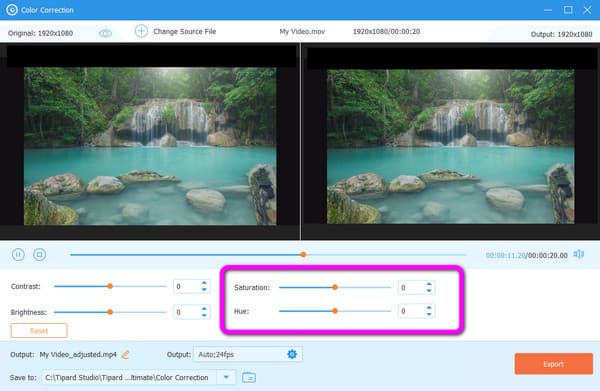
steg 5För det sista steget, klicka på Exportera för att spara din sista video på din dator.
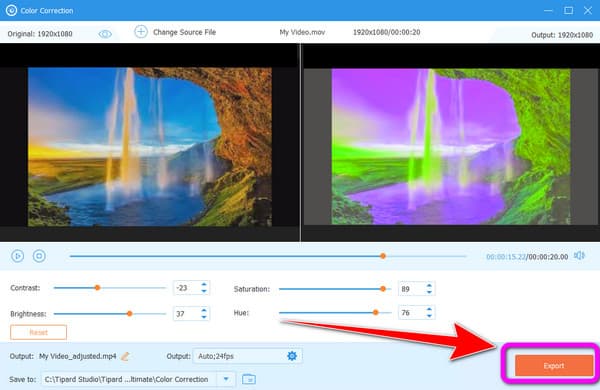
Ändra videons nyans och mättnad i HitPaw Video Converter
HitPaw Video Converter kan hjälpa dig att ändra din videos nyans och mättnad. Dessutom kan du också ändra ljusstyrkan och kontrasten på videon. Du kan också ladda ner programvaran gratis. Det finns även på både Mac- och Windows-datorer. HitPaw Video Converter kan dessutom erbjuda fler funktioner. Du kan lägga till vattenstämplar, klippa och slå samman videor, och mer. HitPaw Video Converter har dock nackdelar. Gränssnittet för denna programvara är komplicerat. Att använda programvaran är förvirrande, särskilt för nybörjare. Du måste också skaffa den betalda versionen av programmets fullständiga funktioner.
steg 1Ladda ned och installera HitPaw Video Converter på din dator. Klicka sedan på Redigera > Filtrera alternativ.
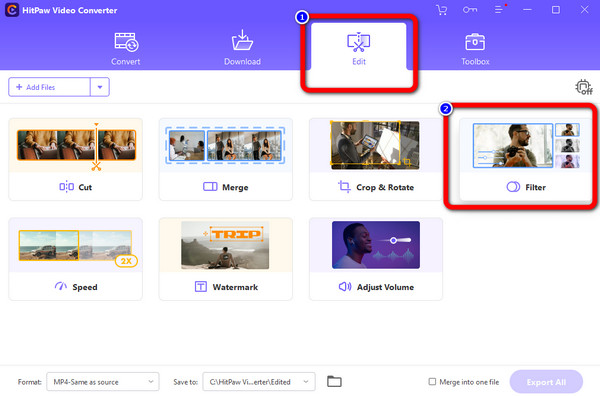
steg 2När du har klickat visas din datormapp. Välj videon du vill redigera. Efter det, gå till Justera alternativ. Då kan du redan gå till Nyans och Mättnad alternativ. Använd skjutreglagen för att justera dem.
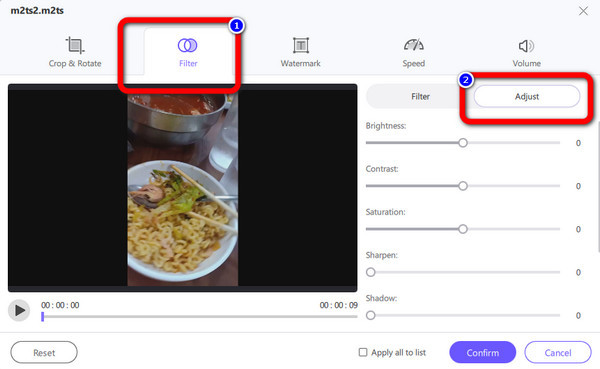
steg 3För det sista steget, klicka på Bekräfta knapp. Efter det klickar du på Exportera Alla knapp för att spara videon på din dator.
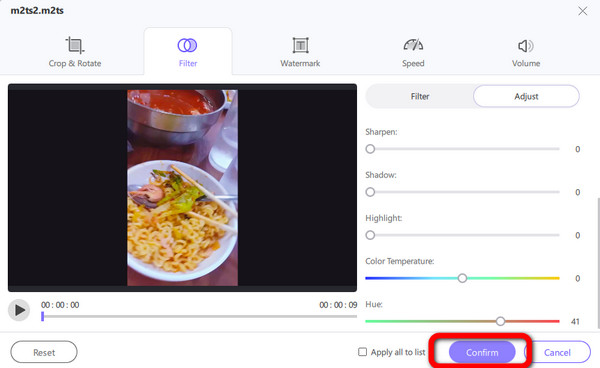
Del 4. Vanliga frågor om nyans och mättnad
Finns det en nyansväxlare för video online?
Ja, det finns. För att justera nyansen på din video kan du använda Flixier, Kapwing, Flexclip och mer.
Varför behöver jag justera nyansen och mättnaden för videon?
Nyans och mättnad spelar en viktig roll i din video. För att ge mer effekt måste du justera din videofärg. Ett annat skäl är att göra din video catchy för tittarnas öga.
Vad betyder nyans på färghjulet?
Det vi tänker på när vi tänker på färg är nyansen. Det mäts i färghjulsgrader. Det anspelar på ett färghjul med rött överst, följt av gult, lime, aqua, blått, magenta och sedan tillbaka till gult.
Slutsats
Efter att ha läst artikeln har du lärt dig om nyans och mättnad. Vi erbjuder dig också två utmärkta metoder för att ändra videons nyans och mättnad. I så fall, om du planerar att redigera din video, använd Tipard Video Converter Ultimate. Den har ett intuitivt gränssnitt med enkla steg som du enkelt kan prova.







